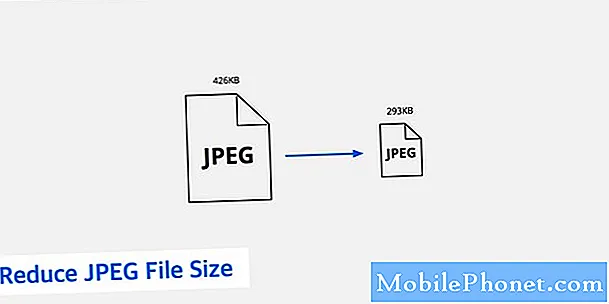
Sisu
Alustades lipulaevadest Galaxy S9 ja S9 + ning jätkates Galaxy S10 mudelitega (S10, S10 + ja S10e), tutvustas Samsung viisi, kuidas aidata fotode ja videote failisuurust märkimisväärselt vähendada, kasutades kõrge kasuteguriga pildifaile (HEIF) ja kõrge kasuteguriga videokodeeringut ( HEVC) formaadid. Need vormingud võtavad tavaliste fotode ja videote vormingutega võrreldes vähem salvestusruumi. Mõnel juhul võib vähenemine olla isegi 50%.
Kui teie salvestusruum on otsas, võib mõne või mõlema vormingu kasutamine olla hea lahendus. (Teine hea alternatiiv on jääda standardvormingutesse, kuid teisaldada oma fotod ja videod microSD-kaardile).
Üks asi, mis takistab Samsungil HEIF-i ja HEVC-d täielikult omaks võtta, on asjaolu, et mõned seadmed ei toeta neid praegu. Seega pakub Samsung ka võimaluse lubada teil oma HEIF- ja HEVC-failid enne nende saatmist või jagamist teisendada standardseteks. Õnneks on ümberarvestusprotsess tõesti lihtne ja ei vaja oskusi. Järgige lihtsalt juhiseid ja teil peaks olema hea minna.
Kuidas vähendada fotode failisuurust Galaxy S10-s
- Avage rakendus Kaamera.
- Puudutage vasakus ülanurgas nuppu Seaded (hammasrattaikoon).
- Kerige natuke allapoole ja puudutage jaotises Pildid valikut Salvesta valikud.
- Lubage HEIF-piltide fotovalik.
See on kõik! Kõigil teie Galaxy S10 kaameraga tehtud fotodel on nüüd .webp asemel laiend .heic. Kuna kõik operatsioonisüsteemid ei toeta HEIC-vormingut, pakub Samsung võimalust suure efektiivsusega foto teisendada tavaliseks JPG-pildiks. Kui soovite seda teha, siis peate tegema järgmist.
- Avage rakendus Galerii.
- Puudutage valikuid Rohkem valikuid (kolme punktiga nupp paremas ülanurgas)
- Puudutage valikut Seaded.
- Kerige seadete menüü alla, et leida ja lubada suvand Teisenda HEIF-pilte jagamisel.
Palju õnne! Nüüd teate, kuidas teisendada kõrge efektiivsusega foto tagasi JPG-ks või JPEG-vormingusse. Samuti teisendab teie Galaxy S10 nüüdsest iga kord pildi JPEG-vormingus enne saatmist alati, kui proovite HEIF-fotot jagada rakendusest Galerii.
Kuidas vähendada videote failisuurust Galaxy S10-s
- Avage rakendus Kaamera.
- Puudutage vasakus ülanurgas nuppu Seaded (hammasrattaikoon).
- Puudutage valikut Täpsemad salvestusvalikud.
- Lubage suvand Kõrge kasuteguriga video.
See on kõik! Kõik teie telefoni kaameraga jäädvustatud videod on nüüd HEVC-vormingus. Nagu HEIC, tihendab ka HEVC video failisuuruse väiksemaks, kuid Windowsi operatsioonisüsteem ei saa seda lugeda. Hea uudis on see, et teil pole vaja videoid käsitsi teisendada, kui saadate selle mitte-Windowsi seadmetele, nagu mõni muu Android, iOS või MacOS, kuna HEVC ja standardsed videod kasutavad sama faililaiendit - .mp4. Enamik nutitelefonidest, tahvelarvutitest ja muudest kui Windowsiga arvutitest toetavad HEVC-d.
Kui soovite vaadata HEVC-videoid Windowsi seadmes, peate tegema eraldi toimingute komplekti.
Kuidas vaadata Windowsis tõhusamaid pilte ja videoid
On kaks meetodit, mis võimaldavad Windowsi arvutil lugeda HEIF- ja HEVC-vorminguid. Üks on Microsofti poe pistikprogrammi kasutamine ja teine kolmanda osapoole videopleieri kasutamine, mis vaikimisi toetab neid vorminguid, näiteks VLC.
Kui soovite HEIF-i pistikut hankida:
- Avage oma Windowsi arvutis veebibrauser.
- Klõpsake seda linki, et külastada HEIF-pildilaiendite ametlikku allalaadimislehte.
- Klõpsake nuppu Hangi.
- Järgige pistikprogrammi allalaadimiseks ja installimiseks juhiseid.
Kui soovite saada HEVC videolaiendite pistikprogrammi, toimige järgmiselt.
- Avage oma Windowsi arvutis veebibrauser.
- Klõpsake seda linki, et külastada HEIF-pildilaiendite ametlikku allalaadimislehte.
- Klõpsake nuppu Hangi.
- Järgige pistikprogrammi allalaadimiseks ja installimiseks juhiseid.
Soovitatavad näidud:
- Kuidas luua GIF-i Samsung Galaxy telefonide video abil
- Kuidas GIF-i salvestada ja muuta Galaxy S10-s
Kas teil on telefoniga probleeme? Võtke meiega selle vormi abil julgelt ühendust. Püüame aidata. Samuti loome videoid neile, kes soovivad järgida visuaalseid juhiseid. Veaotsingu saamiseks külastage meie Youtube'i lehte.


